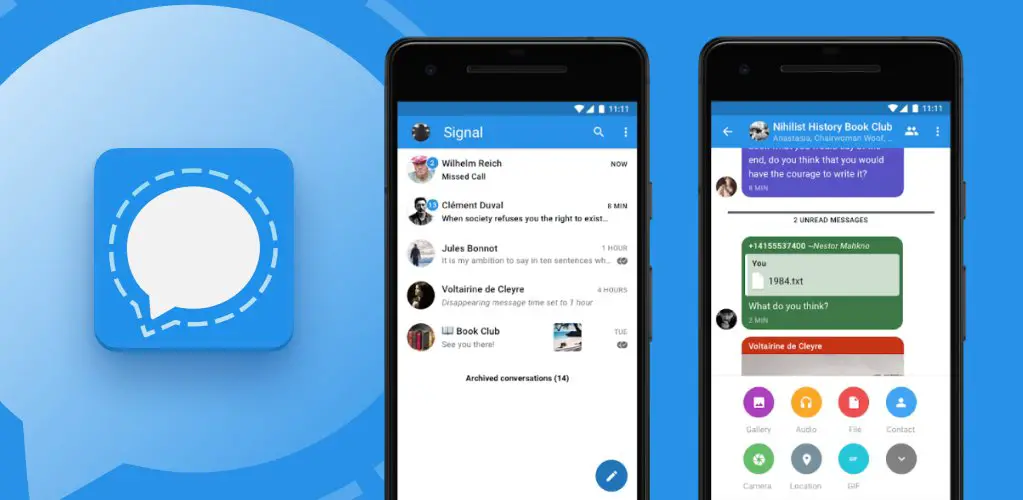Signal 채팅을 새 스마트폰으로 전송하는 방법을 모르는 경우 응용 프로그램에 계정 전송이라는 특정 기능이 있기 때문에 저희가 도와드리겠습니다.
Signal은 두 장치가 나란히 있는 한 Wi-Fi Direct를 통해 직접 연결하여 한 스마트폰에서 다른 스마트폰으로 채팅을 가져올 수 있는 기능을 추가했습니다.
전송 계정을 사용하여 Signal 채팅을 새 스마트폰으로 전송하는 방법은 무엇입니까?
Signal은 수년 동안 WhatsApp 대안이지만 이 앱의 새로운 개인 정보 보호 정책에 따른 논란 이후 2021년에 가장 인기 있는 WhatsApp 대안의 물결에 합류했습니다. WhatsApp에서는 Google 드라이브 백업을 통해 한 장치에서 다른 장치로 채팅을 가져올 수 있지만 Signal에서는 계정 전송 기능으로 작업을 수행할 수 있습니다.
두 스마트폰은 Wi-Fi Direct에서 보안 연결을 통해 서로 연결되고 실시간으로 설정하고 코드를 확인해야 하므로 두 스마트폰을 모두 가지고 있어야 합니다.
이 프로세스는 이미 Signal 계정이 설정되어 있는 이전 모바일에서 시작됩니다. Signal에서 설정으로 이동하여 채팅 섹션으로 이동해야 합니다. 그런 다음 계정 이전 섹션으로 이동합니다.
모든 Signal 데이터를 가져오려는 다른 장치에서 프로세스가 계속됩니다. Signal을 설치해야 하며 계정을 설정하지 않아야 합니다. 대신 시작 화면에서 계정 이전을 탭합니다. 표시되는 옵션에서 Android 장치에서 전송을 선택합니다.
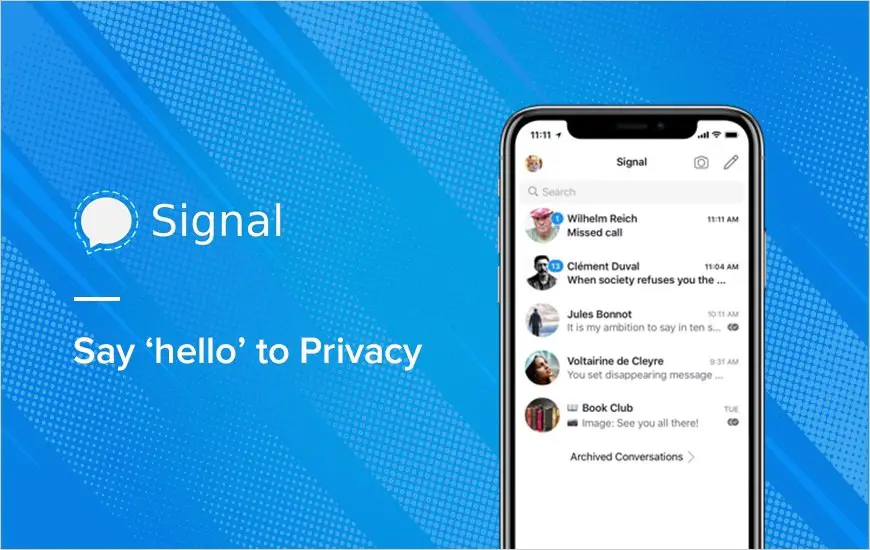
그러면 원래 스마트폰에 있는 것과 동일한 창이 표시되며 여기에서 앞으로를 탭해야 합니다. 이전 전화에서도 전달을 누르고 잠시 기다립니다. 그러면 수락해야 하는 초대가 표시됩니다.
올바른 계정을 가져오고 있는지 확인하기 위해 두 스마트폰에 인증 코드가 표시됩니다. 코드는 두 경우 모두 동일해야 합니다.
그러면 계정과 메시지가 한 장치에서 다른 장치로 전송되기 시작합니다. 이 프로세스는 메시지 크기에 따라 시간이 걸릴 수 있습니다. 응용 프로그램은 두 전화기를 서로 가까이 두는 것이 좋습니다. 프로세스가 완료되면 이전과 같이 새 스마트폰에서 Signal을 사용할 수 있습니다. Signal에서 사라지는 메시지를 보내는 방법도 배우고 싶다면 가이드를 준비했습니다.